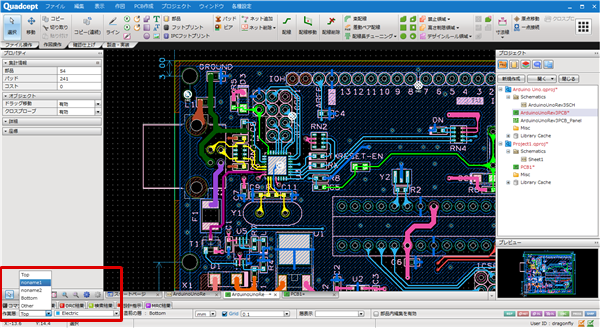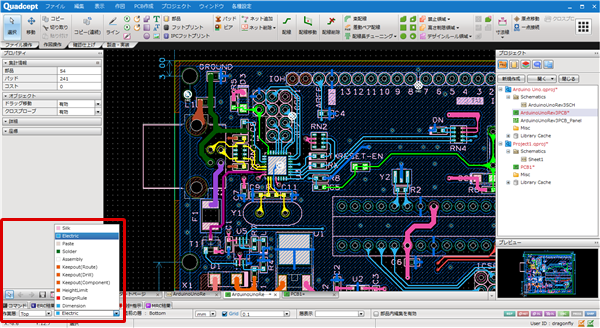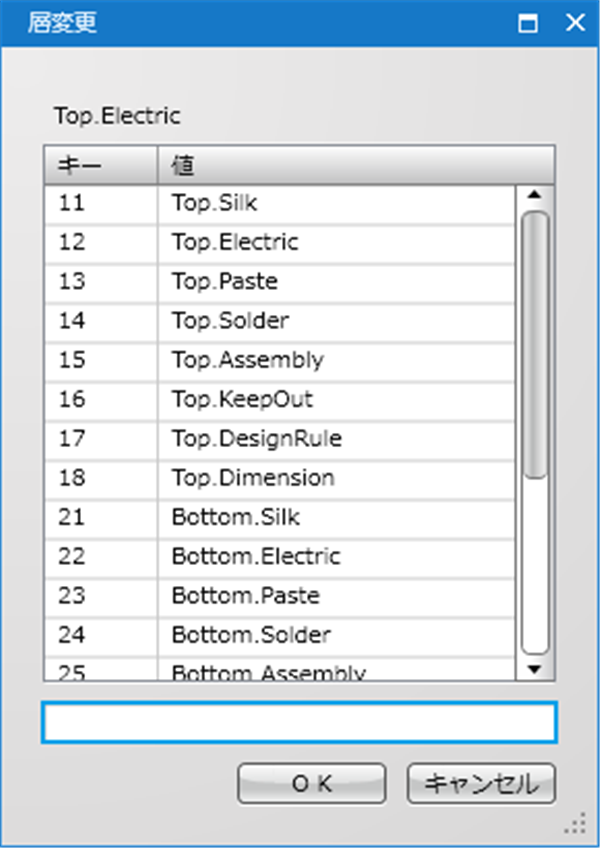«
内層についての便利機能
|
テストランド交換
»
プリント基板CAD : 各種便利機能
層変更
現在の作業層を簡単に切り替える機能です。
作業層の切り替えには以下の3種類の方法があります。
| 項目 | ショートカット | 内容 |
|
「Tab」キー押下 |
作業層を直前に作業していた層に切り替える機能です。 直前に作業していた層は画面下に表示されています。 |
|
|
画面下部の |
画面下部のプルダウンメニューから切り替えることができます。
|
|
|
層変更メニュー |
「L」キー押下 |
「層変更」画面から変更するメニューです。
|
配線途中に作業層を変更すると、自動的にビアが発生します。
| 作業層変更メニューで変更する方法(キーボード操作) |
| 作業層をショートカットキーメニューからキーボード操作だけで切り替える方法です。 マウス座標位置を変更することなく、数値を入力するだけで簡単に層を切り替えることができます。 |
|
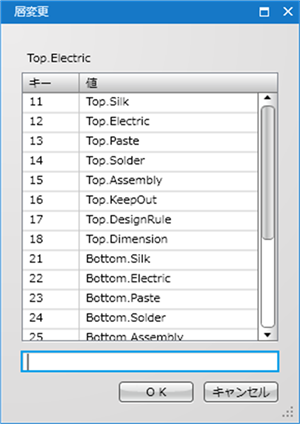 |
|
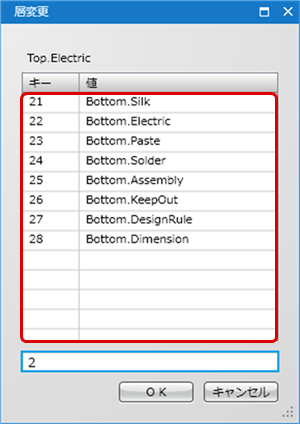 |
|
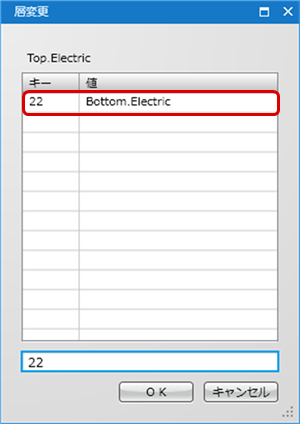 |
|
 |
| 作業層変更メニューで変更する方法(マウス操作) |
| 作業層をショートカットキーからその場で切り替える方法です。 |
|
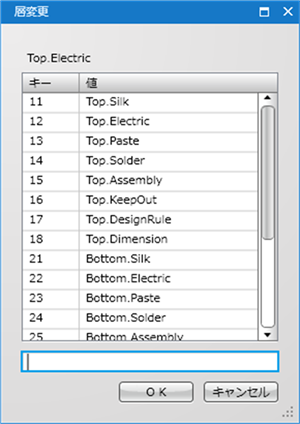 |
|
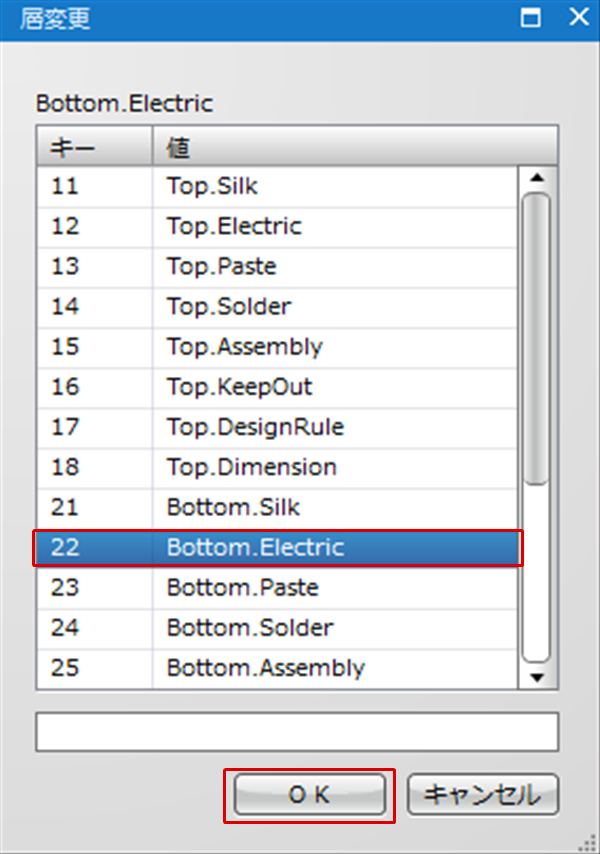 |